كيفية تثبيت الخطوط على macOS
ليس من الصعب العثور على الخطوط. يمكنك شرائها ولكن لا يوجد نقص في الخطوط المجانية الممتازة والمتنوعة أيضًا. يمكنك العثور على واحد لكل شيء تقريبًا وصدقوا أو لا تصدقوا ، فإن العثور على الخط الصحيح هو في الواقع الجزء الصعب. استخدامه سهل حقا لاستخدام خط خارجي ، يجب تثبيته على نظام التشغيل الخاص بك. إليك كيفية تثبيت الخطوط على macOS.
قم بتثبيت الخطوط على macOS
يعد تثبيت الخطوط على macOS أمرًا سهلاً ، ولكن يجب أن تعرف أن الخطوط متوفرة في بعض التنسيقات المختلفة ولا تعمل جميعها على macOS.
على جهاز Mac ، يكون تنسيق الخط الذي سيعمل هو خطوط OpenType ، أي ملفات خطوط .OTP ، وخطوط TrueType ، أي ملفات خطوط .TTF سيتم تثبيتها دون أي مشاكل. ابحث عن خطوط مجانية عبر الإنترنت وقم بتنزيل الخط الذي تريده. قد يتم تنزيله كملف مضغوط أو كملف OTP أو TTF. إذا تم تنزيله كملف مضغوط ، فاستخرجه.
قد يحتوي المجلد المستخرج على الخط بأكثر من تنسيق وهذا أمر جيد بالفعل. يمكنك البدء في تثبيته الآن. في نظام macOS ، انقر بزر الماوس الأيمن على ملف الخط وحدد فتح باستخدام> كتاب الخط.

سيتم فتح الخط في نافذة صغيرة حيث يمكنك معاينة كل حرف في الخط. إذا كنت تحب الطريقة التي تبدو بها ، فانقر على زر تثبيت الخط في أسفل يمين نافذة المعاينة وسيتم تثبيته.
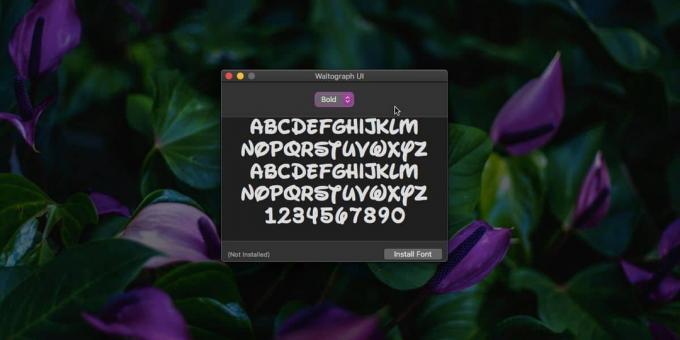
بمجرد التثبيت ، يمكنك استخدامه في أي تطبيق يسمح لك بتغيير الخط المستخدم. يمكن تعطيل الخط أو إزالته في أي وقت. افتح Font Book من Spotlight وحدد الخط الذي تريد إزالته. انقر بزر الماوس الأيمن عليه وحدد "إزالة" اسم الخط "من قائمة السياق.
إذا كنت لا تريد إزالة الخط ، فيمكنك أيضًا تعطيله. حدد الخط في Font Book وانقر فوق زر علامة الاختيار الصغيرة في الأعلى لتعطيله.

لا يتم إنشاء الخط مع مراعاة نظام تشغيل معين أو نوع من الأجهزة. قد لا يبدو الخط جيدًا على جهاز Mac الذي يعد كمبيوتر ممتازًا لأعمال التصميم. إذا كانت جميع الخطوط التي تجربها تبدو سيئة على الرغم من ذلك ، فقد تكون هناك مشكلة في macOS وهناك بعض الأشياء التي يمكنك تجربتها لإصلاح طريقة ظهور الخطوط.
لن يؤدي تثبيت خط إلى تضمينه تلقائيًا في الملفات التي يُستخدم فيها.
بحث
المشاركات الاخيرة
تم تحديث Skitch لنظام Mac بتنسيق يحافظ على التعليقات التوضيحية قابلة للتعديل
من المحتمل أن يكون تطبيق لقطة الشاشة الأكثر شيوعًا لمنصة OS X ، هو ...
MagicanRest يجبرك على إراحة عينيك لفترات زمنية مخصصة
لا شك أنك صادفت العديد من التطبيقات التي تذكرك بإراحة عينيك إذا جلس...
أضف حركة الكاميرا البانورامية إلى مقاطع الفيديو بفاصل زمني مع بانولابس
إذا كنت قد شاهدت هذه الأفلام الوثائقية عن الطبيعة على قناة Discover...



